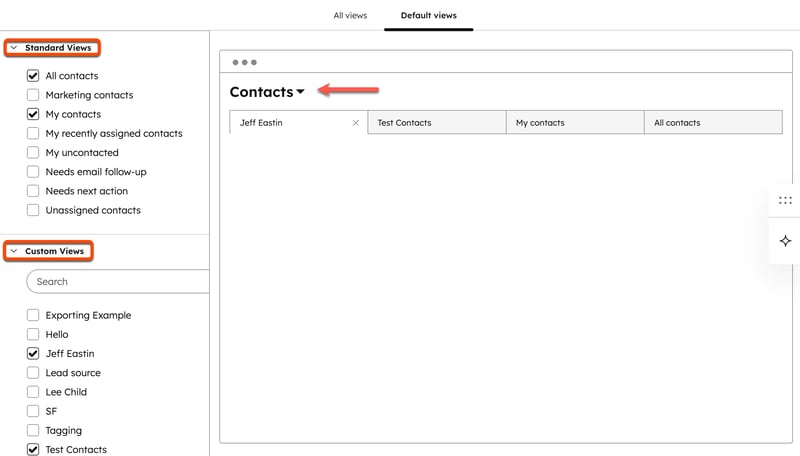- Wissensdatenbank
- CRM
- Objekteinstellungen
- Gespeicherte und Standardansichten von Indexseiten verwalten
Gespeicherte und Standardansichten von Indexseiten verwalten
Zuletzt aktualisiert am: 3 Dezember 2025
Verwalten Sie alle gespeicherten Registerkarten der Indexseitenansicht an einem Ort. Filtern Sie nach Objekt oder zuständigem Mitarbeiter und nehmen Sie Änderungen an Namen oder Filtern vor. Legen Sie die Standardkonfiguration für die Indexansicht für neue Benutzer fest und schlagen Sie Ansichtsregisterkarten für alle Benutzer im Account vor. Erfahren Sie mehr über das Konfigurieren einer Registerkarte für gespeicherte Ansichten.
Alle Ansichten verwalten
Abonnement erforderlich Es ist ein Professional - oder Enterprise-Abonnement erforderlich, um einen Bericht aus einer gespeicherten Ansicht zu erstellen.
Berechtigungen erforderlich Super-Admin-Berechtigungen sind erforderlich, um Ansichten zu ändern, für die Sie nicht zuständig sind.
- Klicken Sie in Ihrem HubSpot-Account in der Hauptnavigationsleiste auf das settings Zahnradsymbol, um die Einstellungen aufzurufen.
- Navigieren Sie in der linken Seitenleiste zu Objekte, und wählen Sie dann ein Objekt aus.
- Klicken Sie auf die Registerkarte Indexanpassung.
- Klicken Sie auf Alle Ansichten.
- Auf der Seite zum Anpassen von Ansichten:
- Sie sehen benutzerdefinierte Ansichten für das Objekt, das Sie in den Einstellungen ausgewählt haben. Klicken Sie oberhalb der Tabelle auf das Dropdown-Menü Objekte und wählen Sie andere Objekte aus, die Sie einbeziehen möchten.
- Klicken Sie auf das Dropdown-Menü Zuständiger Mitarbeiter und wählen Sie die Benutzer aus, deren Ansichten Sie einbeziehen möchten.
- Klicken Sie auf den Namen der Ansicht, um sie zu öffnen.
- Bewegen Sie den Mauszeiger über eine Ansicht und klicken Sie auf Vorschau , um die Filter und Freigabeeinstellungen im rechten Bereich zu überprüfen.
- Bewegen Sie den Mauszeiger über eine Ansicht und klicken Sie auf Teilen , um den Link zur Ansicht in Ihre Zwischenablage zu kopieren.
- Bewegen Sie den Mauszeiger über eine Ansicht, klicken Sie auf das Dropdown-Menü Mehr und wählen Sie Folgendes aus:
- Umbenennen: Ändern Sie den Namen der Ansicht.
- Löschen: Entfernen Sie die Ansicht vom Account.
- Teilen-Optionen verwalten: Ändern Sie, wer auf die Ansicht zugreifen kann. Erfahren Sie mehr über das Teilen.
- Klonen: Erstellen Sie eine Kopie der Ansicht und ihrer Filter.
- Segment erstellen: Erstellen Sie ein Segment mithilfe der Filter der Ansicht.
- Bericht erstellen: Erstellen Sie einen Bericht mithilfe der Filter der Ansicht.
- Exportieren: Exportieren Sie die in der Ansicht enthaltenen Datensätze, Eigenschaften und Zuordnungen.
- Klicken Sie auf Standardansichten , um die von HubSpot bereitgestellten Ansichten für jedes Objekt im rechten Bereich anzuzeigen.
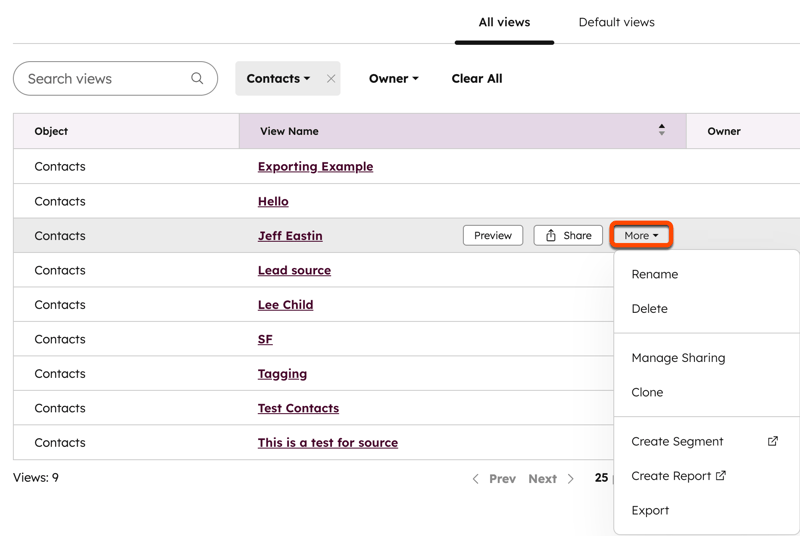
Standardansichtsregisterkarten festlegen
Für neue Benutzer und Benutzer, die die Registerkarten der Indexseiten noch nicht angepasst haben, werden die account-übergreifenden Standardeinstellungen automatisch angezeigt, wenn sie zu diesem Objekt navigieren. Für alle Benutzer werden die Standardansichten in den vom Admin hochgestuften Abschnitt aufgenommen, der beim Hinzufügen einer bestehenden Ansicht angezeigt wird. Benutzer können ihre eigenen Ansichtsregisterkarten jederzeit aktualisieren , wodurch die account-übergreifenden Standardeinstellungen außer Kraft gesetzt werden.
So legen Sie die Standardansichtsregisterkarten für ein Objekt fest:
- Klicken Sie in Ihrem HubSpot-Account in der Hauptnavigationsleiste auf das settings Zahnradsymbol, um die Einstellungen aufzurufen.
- Navigieren Sie im Menü der linken Seitenleiste zu Objekte, und wählen Sie dann das Objekt , für das Sie die Registerkarten der Standardansicht bearbeiten möchten.
- Klicken Sie auf die Registerkarte Indexanpassung.
- Klicken Sie auf Alle Ansichten.
- Klicken Sie auf die Registerkarte Standardansichten .
- Auf der Seite zum Anpassen von Ansichten:
- Sie sehen Ansichten für das Objekt, das Sie in den Einstellungen ausgewählt haben. Klicken Sie auf das Dropdown-Menü [Objektname] (z. B. Kontakte) und wählen Sie gegebenenfalls ein anderes Objekt aus.
-
- Aktivieren Sie in der linken Seitenleiste die Kontrollkästchen für die Ansichten, die Sie anzeigen möchten. Der Abschnitt "Standardansichten " enthält von HubSpot erstellte Ansichten, der Abschnitt "Benutzerdefinierte Ansichten " enthält die vom Benutzer erstellten Ansichten, deren Sichtbarkeit auf "Jeder" festgelegt ist.
-
- Klicken und ziehen Sie eine Registerkarte, um die Reihenfolge zu ändern. Wenn Sie eine Registerkarte ganz links platzieren, wird sie zur Standardansicht, die jedes Mal geöffnet wird, wenn ein Benutzer zur Indexseite navigiert. Für Objekte mit Pipelines gilt die Standardregisterkarte auch für den Board-Ansicht-Typ.
- Klicken Sie auf das X in einer Registerkarte, um sie zu entfernen.
-
- Wenn Sie fertig sind, klicken Sie oben rechts auf Speichern.